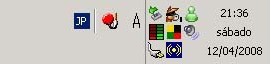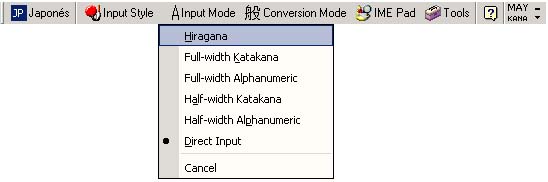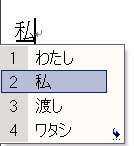Funcionamiento del IME
| ← A las instrucciones para los nuevos |
| ← A Instalar el IME |
| Escribir y ver texto en japonés |
| Dibujar un kanji y transformarlo en texto → |
El IME
El programa llamado IME, una vez instalado, nos va a permitir escribir texto del este asiático (chino tradicional, chino simplificado, japonés o coreano) ... En Windows XP no viene activado por defecto. Aquí te expliqué cómo instalarlo.
IME viene del inglés "Input Method Editor" que significa Editor de métodos de entrada.
Con el IME puedes escribir hiragana, katakana y kanji en todas partes; procesadores de texto (Open Office, word, note pad...), en la barra del buscador de tu navegador (Google, Altavista, Duck duck go ...), en el muro de tu red social (Facebook ...), en tu correo electrónico etc.
Para escribir un texto en japonés abre primero el programa en el que quieras escribir el texto japonés (si no lo abres primero verás que es un lío, así que hazme caso y abre un procesador de texto, para empezar).
Ahora ve a un icono que, si ya instalaste el programa IME, tendrás en la barra de tareas. Es uno en el que pone ES en blanco con fondo azul.
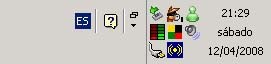
Haz clic sobre él y elige la opción JP Japonés.
Una vez elegida verás que el icono "ES" ha cambiado a "JP".
Ahora tira con el ratón de la barrita que aparece junto a la JP, te aparecerán nuevos iconos.
Si pones el cursor del ratón delante de la JP, le das al botón derecho y eliges "restaurar barra de idioma" la barra se desprenderá del lugar que ocupa en la barra de tareas y la podrás mover de un lado a otro de la pantalla (siempre se pone donde más molesta, ley de Murphy):
Dale al signo menos que hay en su esquina superior derecha (-) para que vuelva a su posición inicial.
Si en la posición 3 de la barra pone "A Input mode", al escribir lo haremos en español. Tiene que poner あ, que indica que el modo de entrada es hiragana.
Tenemos que cambiar el Input Mode de A a あ
Para ello accionamos la zona de la barra donde pone "A Input mode" y, en la persiana de opciones que se abre, elegimos "hiragana".
Ya lo tenemos cambiado (donde pone "Input mode" ya no aparece una A sino una あ).

Ahora escribe cualquier cosa. Verás que el texto que estás escribiendo aparece en alfabeto hiragana.
Tienes que darle a la tecla "enter" para que se grabe lo que hayas escrito.
Si lo que quieres es kanji escribes lo que sea, pero no le des a "enter", le das a la "barra espaciadora".
Aparecerá una lista en la que podrás encontrar: (1) la palabra en hiragana, (2) uno o varios kanji, (3) la palabra en katakana.
Para elegir el kanji que sea dale a la flecha de dirección hacia abajo y, una vez resaltado el kanji de que se trate, le das a "enter" y ya lo tienes grabado.
Te pongo un ejemplo para que te enteres mejor.
He escrito "watashi", el significado que me interesa es "yo", al darle a la barra espaciadora salen 4 opciones.Con la flecha para abajo elijo la opción número 2, que es el kanji que corresponde, y le doy a "enter" para grabarlo.
Hay que estar todo el rato escribiendo, dando a "enter", escribiendo, dando a barra espaciadora, eligiendo el kanji y dándole a "enter".
Cuando uno se acostumbra se hace muy rápido.
IMPORTANTE: "Pulsando a la vez (con los dedos pulgar e índice) las teclas Control + Mayúsculas CAMBIA EL IDIOMA DE ENTRADA.Yo lo hago a veces de manera accidental y me encuentro de pronto con que salen letras extrañas y no consigo dar pie con bola.
Cuando sucede esto hay que pulsar Control + Mayúsculas varias veces hasta volver al idioma español.
Ahora, si quieres, puedes aprender una de las capacidades de este programa: Dibujar un kanji y transformarlo en texto →
kimi

Esta obra está bajo una licencia de Creative Commons.
Copyright © 2007-2021 Helena Rivero
Si te apetece puedes avisarme cuando encuentres algún error en la página.